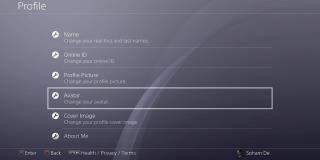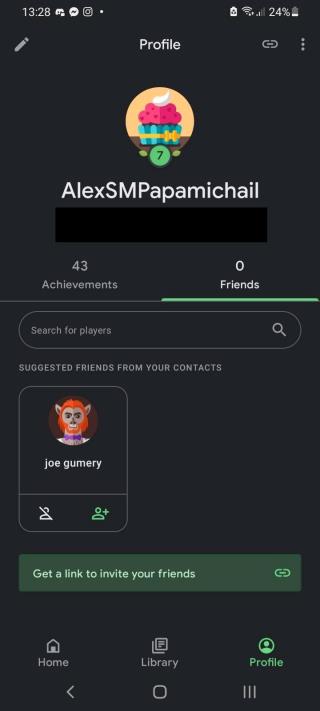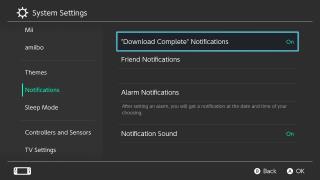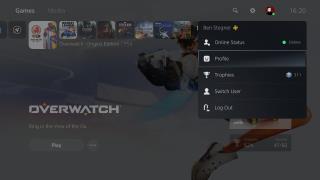비디오 게임에서 크런치 문화란 무엇인가?

비디오 게임 산업은 어렵고 복잡하며 도전적인 산업이 될 수 있습니다. 우리가 사랑하는 것을 더 많이 제공하기 위해 비디오 게임 개발자는 비디오 게임 개발 주기의 지난 몇 주, 몇 달, 때로는 몇 년 동안 지옥을 경험할 수 있습니다.

Tabletop Simulator(TTS)에서 친구들과 함께 할 게임을 만드는 것에 대해 생각해 본 적이 있습니까? 또는 게임 프로토타입을 만들고 온라인에서 플레이 테스트하려는 탁상용 게임 개발자일 수도 있습니다.
TTS의 다재다능한 게임 환경을 활용하기에 가장 좋은 시기는 없습니다. 오늘은 그 방법을 알려드리겠습니다.
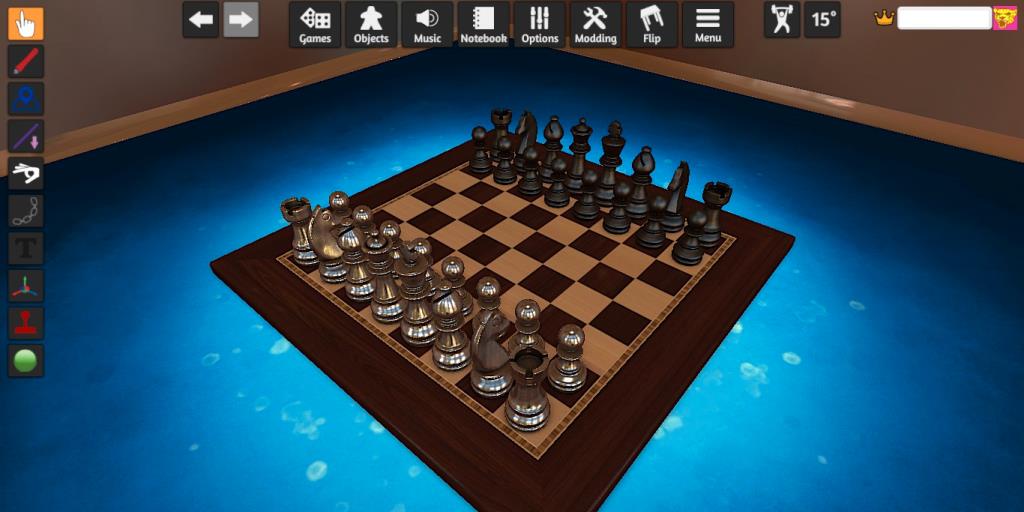
모르는 사람들을 위해 Tabletop Simulator(TTS)는 로컬 또는 온라인에서 탁상 게임을 할 수 있는 3D 환경을 제공합니다. 그것은 친구들과 온라인으로 보드 게임 을 하는 좋은 방법 이 되었습니다 .
TTS에서 플레이 가능한 게임에는 포커, 체커, 던전 앤 드래곤, 미니 골프, 심지어 최신 보드 게임까지 모든 것이 포함됩니다. 플레이하려는 모든 게임은 일반적으로 DLC 또는 커뮤니티 워크샵에서 사용할 수 있습니다.
실제 탁상용 게임을 만들어 본 적이 있다면 게임 요소를 구축하는 것뿐만 아니라 게임을 수정하거나 수정하기로 결정할 때 수정하거나 교체하는 데 얼마나 많은 시간이 소요될 수 있는지 알 것입니다.
TTS에서는 개체의 색상에서 무게까지 모든 것을 마우스 클릭으로 변경할 수 있으므로 수정 프로세스가 부드럽고 고통스럽지 않습니다.
또한 게임 플레이를 쉽게 라이브 스트리밍하고 소셜 미디어 및 스트리밍 플랫폼에서 자랑할 수 있습니다.
시작하기 전에 다음이 필요합니다.
다운로드: Steam의 탁상 시뮬레이터 ($19.99)
게임 요소를 디자인하는 것은 소프트웨어를 설명하거나 이미 만든 실제 카드의 이미지를 스캔하는 것이 가장 좋습니다. JPG 확장자가 있고 개별적으로 저장되어 있는지 확인하십시오.
보드 및 기타 2D 개체를 디자인할 때 품질 손실 없이 크기를 조정할 수 있을 만큼 해상도가 충분히 높은지 확인하십시오. TTS는 가져올 때 자동으로 크기를 조정하고 원하는 대로 정확하게 크기를 조정할 수 있습니다.
관련: 최고의 무료 브라우저 기반 Adobe Illustrator 대안
TTS의 카드에는 세 가지 측면이 있습니다. 카드 앞면, 뒷면, 숨겨진 카드(플레이어의 손에 있는 다른 사람에게 카드가 어떻게 보일지)입니다. 숨겨진 카드를 대신 카드 뒷면으로 만드는 옵션이 있지만 각각에 대한 디자인이 필요합니다.
각 카드를 하나씩 가져오는 대신 모든 또는 대부분의 카드를 단일 덱으로 가져오는 것이 가장 좋습니다.
데크를 만들려면 각 디자인을 복사하여 7x10 카드 시트에 붙여넣습니다. 아래와 같은 템플릿을 사용하면 시작하는 데 도움이 됩니다.
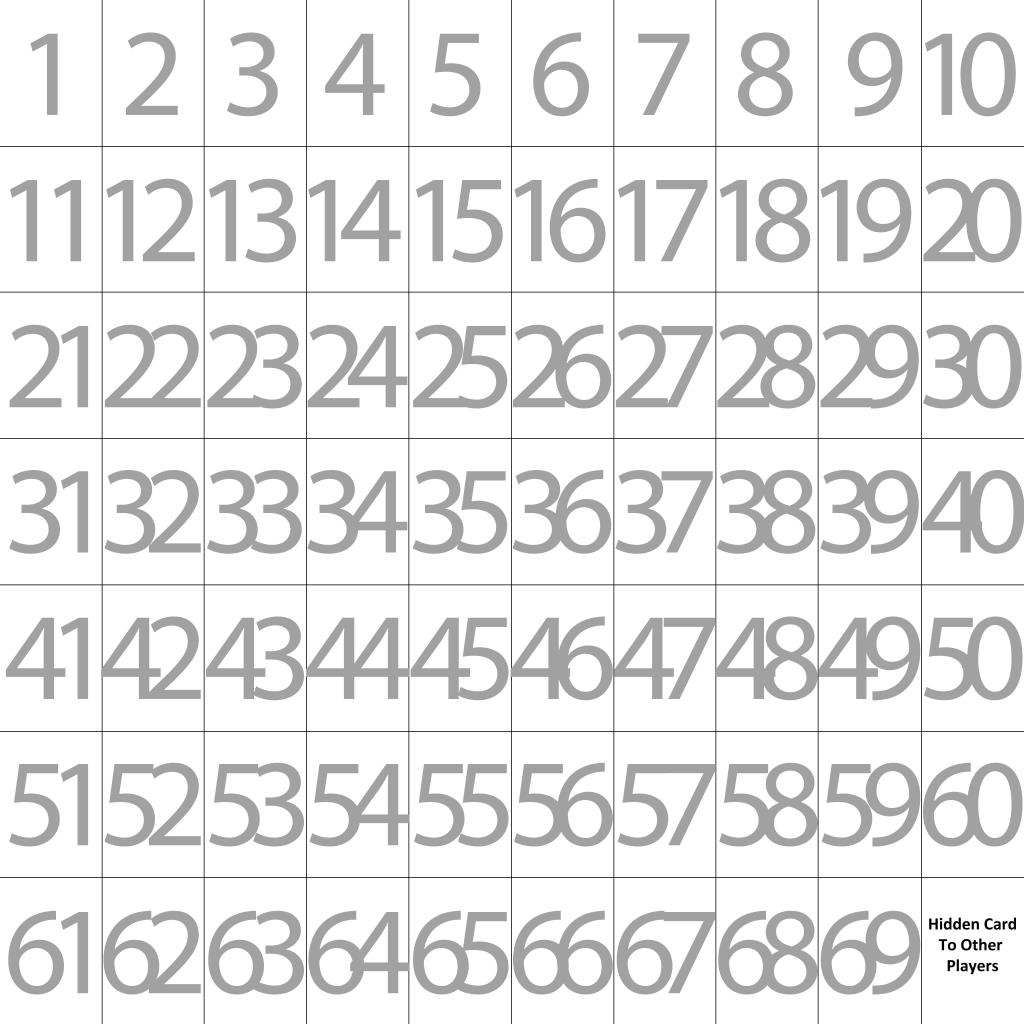
템플릿은 한 번에 최대 69장의 카드를 가져올 수 있도록 데크의 각 카드에 대한 슬롯을 나타냅니다. 그렇게 많이 필요하지 않으면 슬롯을 사용하지 않고 그대로 둘 수 있으며, 더 많은 슬롯이 있으면 가져온 후 덱을 결합하거나 카드를 복제할 수 있습니다.
그러나 이 템플릿을 사용할 필요는 없습니다. 실제로 카드 시트는 모든 크기가 될 수 있으며 TTS는 자동으로 7x10 그리드로 슬라이스합니다.
귀하의 편의를 위해 위의 템플릿과 정사각형 카드 템플릿은 TTS 로컬 파일 디렉토리에서 사용할 수 있습니다.
로컬 파일이 어디에 있는지 잘 모르겠다면 TTS 의 속성 메뉴를 열어 Steam 라이브러리에서 찾을 수 있습니다 . 로컬 파일 탭을 선택하고 찾아보기 를 클릭 합니다.
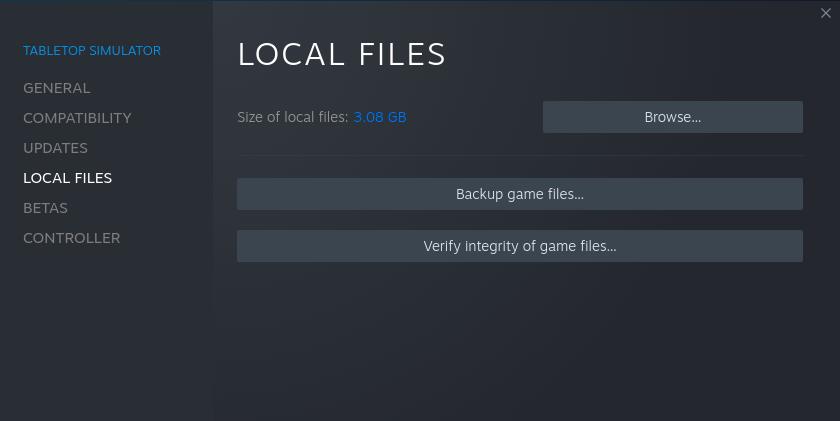
전체 데크 뒷면에 하나의 디자인만 원하는 경우 디자인의 단일 JPG 이미지만 있으면 됩니다. 카드 시트가 필요하지 않습니다.
덱에 고유한 뒷면이 여러 개 있는 경우 첫 번째 카드 시트의 앞면 디자인에 해당하는 뒷면 디자인으로 추가 카드 시트를 만들어야 합니다. 슬롯 1의 얼굴 디자인을 위해 지정된 뒷면을 백 시트의 슬롯 1에 놓습니다. 앞면 2의 경우 뒷면을 슬롯 2에 넣는 식으로 진행합니다.
템플릿의 "다른 플레이어에게 숨겨진 카드"라고 표시된 카드 시트의 슬롯 70에 이 덱의 카드가 플레이어의 손에 있을 때 상대방에게 보이길 원하는 디자인을 놓습니다. 이것은 전통적으로 단색 검정 또는 흰색이거나 데크의 후면 디자인이 특징입니다.
관련: 좋아하는 비디오 게임을 기반으로 플레이해야 하는 보드 게임
이제 보드와 데크를 만들었으므로 가져오기를 시작할 준비가 되었습니다.
실제로 게임과 함께 서버를 호스팅하기 전에 싱글 플레이어 게임을 시작하고 미리 요소를 가져오는 것이 좋습니다. 그런 다음 설정을 저장하고 플레이어가 도착하면 즉시 시작할 수 있습니다.
TTS를 실행하고 만들기를 클릭 한 다음 싱글 플레이어 를 선택 하여 환경을 만듭니다. TTS에서 생성된 모든 요소를 삭제하고 게임을 플레이할 테이블을 선택합니다.
환경이 준비되면 상단 메뉴에서 개체 버튼을 클릭 한 다음 사용자 지정 범주 를 선택합니다 .
사용자 정의 메뉴 에서 보드 를 선택 하고 보드를 표시할 테이블의 아무 곳이나 클릭합니다. 보드 가져오기 대화 상자를 열려면 아무 곳이나 마우스 오른쪽 버튼으로 클릭합니다.
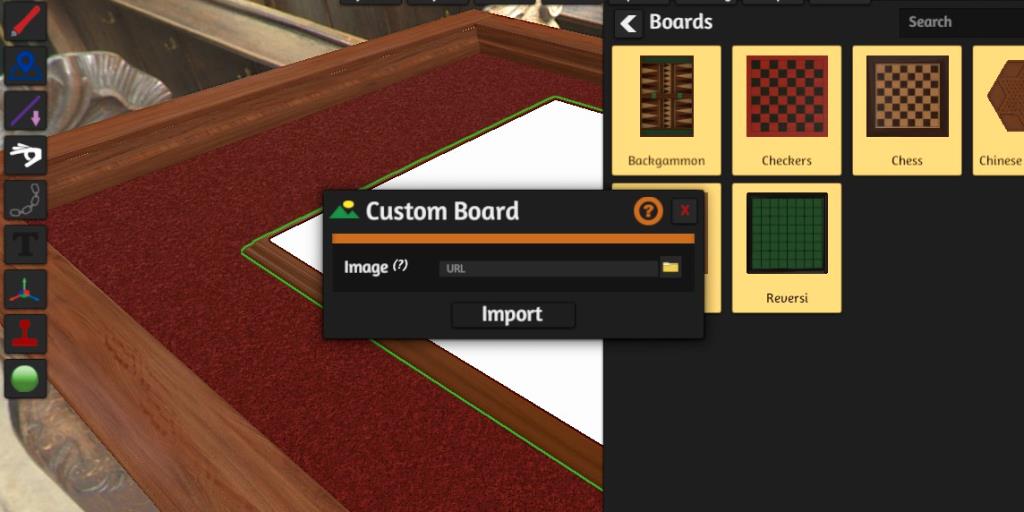
보드 이미지를 탐색하면 TTS에서 이를 Steam 클라우드 계정에 업로드할지 아니면 로컬 파일을 유지할지 묻습니다. 온라인이나 다른 장치에서 게임을 플레이할 계획이라면 파일을 클라우드에 업로드하십시오.
선택적으로 Dropbox, Photobucket 또는 Imgur와 같은 다른 호스트에 이미지를 업로드하고 여기에 URL을 붙여넣을 수 있습니다. 그러나 외부 호스트는 덜 안정적이므로 권장되지 않습니다.
Steam 클라우드에 업로드하면 TTS에서 파일 이름을 지정하도록 요청합니다. 업로드가 완료되면 가져오기 를 클릭 합니다.
보드를 가져오면 이제 키보드 의 - 및 + 키를 사용하여 보드를 축소하거나 확대할 수 있습니다. 게임 플레이 중에 실수로 이동하지 않도록 제자리에 잠그려면 보드를 마우스 오른쪽 버튼으로 클릭하고 토글 아래에서 잠금 을 클릭 합니다.
에서 사용자 정의 개체 메뉴를 클릭 데크 . 데크를 표시할 테이블의 아무 곳이나 클릭한 다음 마우스 오른쪽 버튼을 클릭하여 가져오기를 시작합니다.

다음과 같이 설정을 조정합니다.
설정이 올바르면 가져오기 를 클릭 합니다. 당신의 덱이 테이블에 나타날 것이고, 당신은 셔플과 딜링을 시작할 수 있습니��.
정렬에 도움이 되도록 카드에 이름을 지정하려면 단일 카드를 마우스 오른쪽 버튼으로 클릭하고 이름 을 클릭 합니다.
다른 2D 개체를 가져오는 것은 보드를 가져오는 과정과 유사합니다. TTS에는 개체 메뉴 에서 사용할 수 있는 주사위 및 인형과 같은 많은 일반적인 게임 요소가 있다는 것을 잊지 마십시오 .
사용하려는 사용자 지정 3D 요소가 있는 경우 TTS의 3D 모델 가져오기 가이드를 따르세요 .
초기 설정 상태에서 구성 요소를 정렬한 후 상단 메뉴에서 게임 버튼을 클릭 합니다.
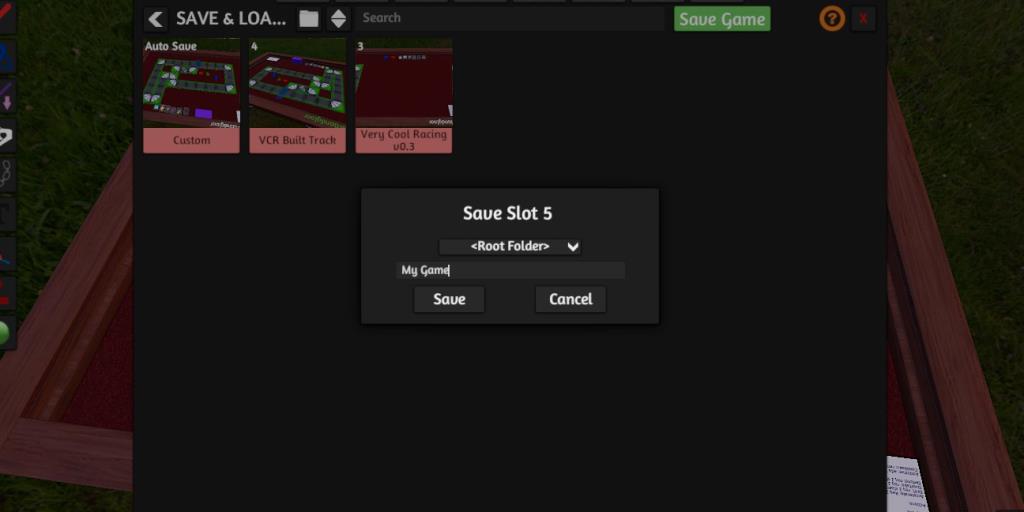
저장 및 불러오기를 선택 하고 게임 저장 버튼을 클릭 합니다. 이름을 지정하고 저장 을 클릭 합니다. 이제 게임을 호스팅할 때마다 저장 및 로드 메뉴 에 액세스하여 완벽한 설정으로 게임을 다시 로드할 수 있습니다 .
사용자 정의 게임을 디자인하고 플레이하는 방법을 알고 나면 Tabletop Simulator에서 간단합니다. 친구를 초대하거나 TTS 커뮤니티 에서 준비되고 기꺼이 플레이 테스터를 찾으십시오 . 이제 사용자 지정 게임을 다른 사람들에게 자랑할 수 있습니다!
비디오 게임 산업은 어렵고 복잡하며 도전적인 산업이 될 수 있습니다. 우리가 사랑하는 것을 더 많이 제공하기 위해 비디오 게임 개발자는 비디오 게임 개발 주기의 지난 몇 주, 몇 달, 때로는 몇 년 동안 지옥을 경험할 수 있습니다.
몇 달에 한 번씩 Apple이 휴대용 게임 하드웨어의 세계에서 발판을 마련하기 위해 Nintendo Switch 경쟁자를 개발 중이라는 보고서가 나옵니다.
사용 용이성은 플랫폼을 발표한 순간부터 Xbox Series X에 대한 Microsoft 전략의 핵심 부분이었습니다.
Sony는 PlayStation 5를 발표했으며 당신은 하나를 원합니다. 그러나 PS5는 표준 콘솔 에디션과 디지털 에디션의 두 가지 모델로 제공됩니다. 어느 것이 당신에게 적합합니까?
게임용 컴퓨터가 있다면 그 안에 두 개의 그래픽 카드가 있을 가능성이 더 큽니다. 통합 온보드 그래픽 카드와 훨씬 더 강력한 전용 그래픽 카드. 일부 게임은 실수로 전용 그래픽 카드 대신 온보드 그래픽 카드를 사용하며, 온보드 그래픽 카드는 게임을 처리할 만큼 강력하지 않기 때문에 프레임과 그래픽이 매우 낮습니다. 즉, 게임이 먼저 충돌하지 않는 경우입니다.
자녀가 Nintendo Switch에서 너무 많은 시간을 보내고 있습니까? 아니면 그들이 액세스할 수 있는 성인용 콘텐츠에 대해 우려하고 있습니까? 어느 쪽이든, Nintendo Switch에서 자녀 보호 기능을 설정하고 사용하여 자녀를 안전하게 보호할 수 있습니다.
글쎄, 먼지는 지난 세대의 콘솔 전쟁에 거의 정착했습니다. 이제 우리는 새로운 세대의 콘솔과 싸워야 하는 모든 것을 가지고 있습니다. 아니면 적어도 우리가 실제로 주식을 손에 넣을 수 있다면 그렇게 할 것입니다.
PS4와 PS5가 모두 있습니까? PlayStation 5s 이전 버전과의 호환성은 최신 시스템에서 거의 전체 PS4 라이브러리를 즐길 수 있다는 것을 의미하며 더 나은 시각 효과와 로딩 시간을 활용합니다.
새로운 콘솔 세대의 출시는 항상 흥미로운 시기입니다. 일반적으로 각각 장단점이 있는 몇 가지 옵션 중에서 선택할 수 있습니다. 이번에는 4가지 루트를 이용할 수 있습니다.
PS4 프로필에서 같은 오래된 아바타를 보는 것은 지루합니다. 좋아하는 캐릭터의 새로운 아바타가 떨어졌는데 그것을 원하거나 다른 것을 좋아할 수 있습니다.
PlayStation 5는 Sony의 9세대 콘솔로의 진입이며 많은 사랑을 받고 있습니다. 거대한 프레임 내부에는 초고속 SSD와 4K 및 높은 프레임 속도로 게임을 실행하기에 충분한 마력이 있습니다.
작년 한 해 동안 Epic Games와 Apple 간의 소송에 대한 이야기를 들었을 것입니다. 그러나 그것이 무엇인지 몰랐을 수도 있습니다. 글쎄, 우리가 할 수있는 한 간단하게 설명하기 위해 여기에 왔습니다.
새로운 콘솔 세대가 도래했습니다. PlayStation 5와 Xbox Series X의 출시는 콘솔 게임의 다음 단계를 의미합니다. 예상대로 게이머는 어떤 콘솔이 더 나은지 알고 싶어합니까? 어떤 게임 옵션이 가까운 장래에 최고의 가치를 제공할 것입니까?
트렌드를 주도한 최초의 주요 배틀 로얄 게임 중 하나인 Fortnites의 인기는 출시 후에도 계속 높은 수준을 유지하고 있습니다. 그리고 여러 플랫폼에서 사용할 수 있기 때문에 온라인에서 Fortnite를 플레이하는 데 무엇이 필요한지 궁금할 수 있습니다.
게임에 대한 우리의 즐거움의 큰 부분은 몰입으로, 마치 실제 그곳에 있는 것처럼 가상 세계에 빠져들 수 있습니다. 몰입도를 높일 수 있는 한 가지는 실제 물리적 터치를 시뮬레이션하여 가상 세계에 가깝게 만드는 것입니다.
게임 플랫폼에 올바른 이름을 지정하는 것은 지루한 작업이 될 수 있습니다. 특히 과거에 더 이상 마음에 들지 않는 이름을 선택한 경우에는 더욱 그렇습니다. 다행히 대부분의 플랫폼에서 이름을 변경할 수 있으며 Google Play 게임도 예외는 아닙니다.
알림이 실제로 유용했던 때가 있었습니다. 그들은 우리가 필요로 하는 것을 정확히 언제 보아야 하는지 보도록 도와주었습니다. 그러나 수년 동안 브랜드는 광고 알림을 남용했습니다. 우리는 모든 기기에서 하루 종일 쉬지 않는 알림에 시달립니다. 이것으로 우리 중 많은 사람들이 Nintendo Switch에서 게임을 할 때를 포함하여 우리 삶에서 다른 사람을 볼 필요가 없기를 바라는 것은 비밀이 아닙니다.
Minecraft는 전 세계 수백만 명의 게이머가 플레이하는 최고의 생존 게임 중 하나입니다. 그러나 다른 멀티플레이어 타이틀과 달리 친구들과 게임을 하려면 자신의 개인 Minecraft 서버를 설정해야 합니다. 그리고 서버를 24시간 연중무휴로 운영하는 것은 비용이 많이 들 수 있습니다. 처음부터 게임에 지불한 막대한 비용은 말할 것도 없습니다.
Sony의 PlayStation 4(PS4)는 뛰어난 콘솔입니다. 그 수명 동안 콘솔은 놀라운 상업적 성공을 거두었고 우수한 타이틀을 많이 생산했습니다. 이 때문에 PS4는 8세대 콘솔의 승자임에는 틀림이 없습니다.
게임을 하며 보낸 시간을 보고 싶다면 PS5에 숨겨져 있지만 유용한 기능이 있습니다. 시스템에서 게임을 하는 데 보낸 시간을 추적합니다.
온라인에서 찾을 수 있는 대부분의 이미지(JPG, PNG, GIF)는 래스터 형식입니다. 즉, 이미지의 크기를 높일수록 점점 더 명확해지는 픽셀 수가 이미지에 포함됩니다.
Photoshop이 스마트폰보다 더 나은 기능을 할 수 있는 부분이 많이 있습니다. 사진을 추상 예술로 바꾸는 것도 그 중 하나입니다.
ASMR 비디오(거의 설명할 수 없는 따끔거림을 주는 소리가 많은 비디오)는 YouTube에서 점점 인기를 얻고 있습니다. 따라서 이 장면을 처음 접하는 분이든 영역을 넓히려는 베테랑 YouTuber이든 지금이 ASMR로 전환하기에 완벽한 시기입니다.
비디오의 속도를 변경하는 것은 많은 응용 프로그램이 있습니다. 프레젠테이션을 보다 전문적으로 보이도록 하거나 편집을 보다 미적으로 보기 좋게 만들 수 있습니다. 어쩌면 당신은 개가 슬로우모션에서 어리석고 멍청하게 행동하는 소중한 클립을 보고 싶을 수도 있습니다.
영화 산업에 진출하려면 적절한 소프트웨어를 사용하여 시나리오 형식을 지정해야 합니다. 이것은 아마추어 스토리텔러와 전문 시나리오 작가 모두에게 해당됩니다.
요즘은 누구나 손에 카메라를 들고 있습니다. 우리 앞에 있는 것은 무엇이든 스냅할 수 있는 것에 너무 익숙해져, 충동은 평범하고 보행자가 되었습니다.
Adobe Photoshop의 일부 기능은 모든 영광을 얻습니다. 아트웍을 즉시 변형시키는 레이어 스타일 기능이나 마술처럼 보이는 스팟 복구 브러시 도구와 같이 누구나 개인적으로 좋아하는 기능이 있습니다.
이야기를 만드는 것은 세세한 부분까지 생각해야 하는 흥미진진한 과정입니다. 가상 캐릭터의 이름을 짓는 것은 특히 까다로울 수 있으므로 도움이나 영감을 구하는 것은 지극히 정상입니다.
장면 컷 감지는 Davinci Resolves의 가장 사용자 친화적인 기능 중 하나입니다. 그것은 아티스트에게 프로그램에 대한 직접적인 경로를 제공하며 프로젝트가 깔끔하게 포장되어 있습니다.
Pinterests 아이디어 핀은 크리에이터가 플랫폼에서 영감을 주는 콘텐츠를 만들고 커뮤니티와 소통할 수 있는 좋은 방법을 제공합니다. 스토리 핀과 달리 아이디어 핀은 지속되며 24시간 후에도 사라지지 않습니다.